Fornecer permissões para acessar e compartilhar uma previsão
Depois de selecionar as propriedades gerais e agendar a previsão, defina quem pode exibi-las, acessá-las e compartilhá-las.
Use a etapa Permissões para:
- Definir o proprietário da previsão
- Fornecer acesso a usuários que tenham direitos de acesso específicos para exibir a previsão
- Permitir que os usuários compartilhem os registros de suas previsões como outros usuários
Requisitos de licença e função
| Tipo de requisito | Você deve ter |
|---|---|
| Licença | Dynamics 365 Sales Premium ou Dynamics 365 Sales Enterprise Mais informações: Preços do Dynamics 365 Sales |
| Direitos de acesso | Administrador do sistema ou gerente de previsão Mais informações: Direitos de acesso predefinidos para o Sales |
Definir o proprietário da previsão
Um proprietário de previsão pode exibir, compartilhar e ajustar a previsão. Você pode atribuir um usuário ou uma BU (unidade de negócios) como proprietário.
Na etapa Permissões da configuração da previsão, use o campo Pesquisa do proprietário para selecionar quem é o proprietário da previsão:
Use as seguintes informações para selecionar o proprietário:
Para atribuir propriedade a todos os usuários na BU, selecione um atributo da entidade da unidade de negócios. Por exemplo, se você selecionar Unidade de Negócios Proprietária como o proprietário de uma hierarquia baseada em contas, todos os usuários na BU podem exibir, compartilhar e ajustar previsões para todas as contas na BU. A propriedade da BU está disponível apenas para entidades hierárquicas que tenham um relacionamento com a BU. Por padrão, as entidades como território e produto não estão conectadas a nenhuma BU e, portanto, não podem ser atribuídas à propriedade da BU.
Para atribuir propriedade a um usuário específico, selecione um atributo da entidade do usuário. Por exemplo, se você selecionar o usuário Criado por como o proprietário de uma hierarquia baseada em conta, os usuários que criaram contas serão os proprietários da previsão para suas respectivas contas.
Para atribuir propriedade a uma hierarquia pai, selecione Gerente (hierarquia baseada no usuário) ou Negócio Primário (hierarquia baseada em BU). Por exemplo, se você selecionar Negócio Primário como o proprietário de uma hierarquia baseada em BU, todos os usuários na BU principal podem exibir e atualizar as previsões de sua BU secundária.
Se você alterar o valor padrão do campo Pesquisa do proprietário, a coluna correspondente será adicionada à grade de previsão.
Fornecer acesso a funções adicionais
Na seção Direito de acesso adicionais, selecione uma opção para conceder acesso:
- Sem direitos de acesso adicionais: esta opção concede acesso apenas aos usuários da hierarquia selecionada. Os usuários que têm outros direitos de acesso na organização não podem visualizar a previsão. Por padrão, essa opção é selecionada.
- Todos os direitos de acesso podem ler esta previsão: esta opção fornece acesso somente leitura a todos os direitos de acesso em sua organização.
- Direitos de acesso específicos: use esta opção para especificar os direitos de acesso que receberão acesso somente leitura ou acesso somente leitura e ajuste.
Uma mensagem nos direitos de acesso fornece mais informações sobre como a segurança de previsão é aplicada, com base em suas seleções.
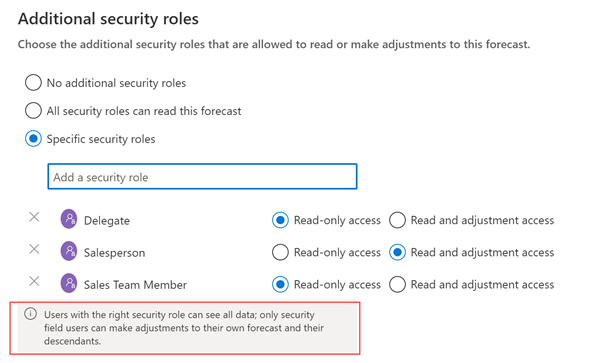
Habilitar ou desabilitar o compartilhamento de previsões
Por padrão, as previsões não podem ser compartilhadas. Se você ativar o compartilhamento de previsão, os usuários poderão compartilhar apenas as previsões de sua propriedade. Para obter mais informações, consulte Quem é o proprietário da previsão?.
Na seção Compartilhar previsão, selecione uma das opções a seguir:
- Nenhum: a previsão não pode ser compartilhada com ninguém. Se já tiver sido compartilhada, os usuários com os quais foi compartilhada não poderão mais acessá-la.
- Somente leitura: a previsão pode ser compartilhada para visualização, mas não para edição.
- Leitura e ajuste: a previsão pode ser compartilhada para visualização ou para visualização e edição. Selecione esta opção para compartilhar a previsão com usuários com diferentes níveis de acesso.
Quando terminar de configurar as permissões, selecione Avançar.
Não consegue encontrar as opções no aplicativo?
Há três possibilidades:
- Você não tem a licença ou função.
- Seu administrador não ativou o recurso.
- Sua organização está usando um aplicativo personalizado. Verifique com o administrador as etapas exatas. As etapas descritas neste artigo são específicas para os aplicativos Sales Professional e Hub de Vendas prontos para uso.
Confira também
Comentários
Em breve: Ao longo de 2024, eliminaremos os problemas do GitHub como o mecanismo de comentários para conteúdo e o substituiremos por um novo sistema de comentários. Para obter mais informações, consulte https://aka.ms/ContentUserFeedback.
Enviar e exibir comentários de